Workflow Troubleshooting
If you have some problems with the workflow functioning, check the following typical setup issues
Workflow Does Not Launch
- Check your workflow status in the workflow list (Automation → Workflows).
It should be Active (a green indicator is displayed next to the name).
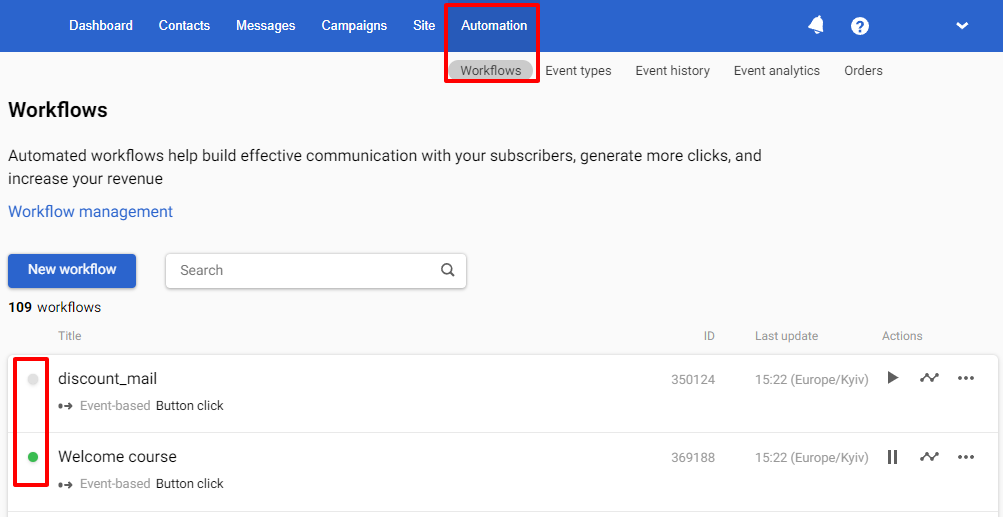
If it’s Not active, click the Activate button.

- Check the event launching a workflow. If the workflow should be launched by the event transferred via API, make sure you transfer it and select it in the dropdown list in the Start configuration.

- Check if the workflow launches were registered in the system.
See the workflow statistics.
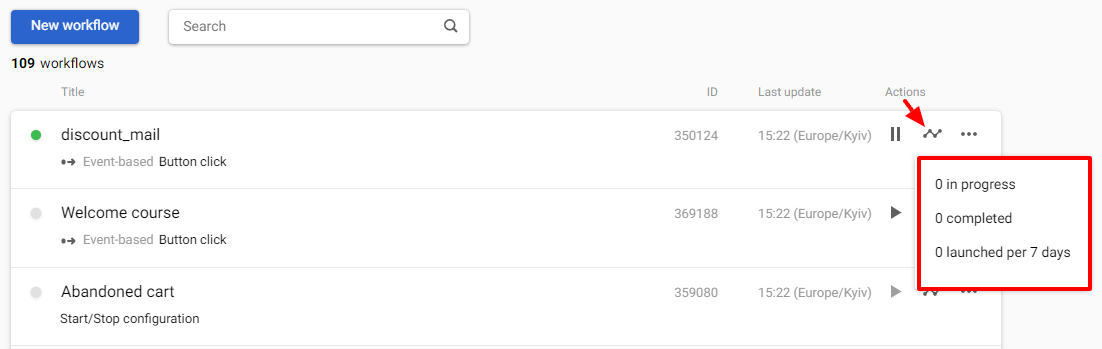
If all statistics values are zero, the workflow was never run.
- Make sure there is an event that should launch the workflow in Automation → Event History. See whether the event is linked with the corresponding workflow.
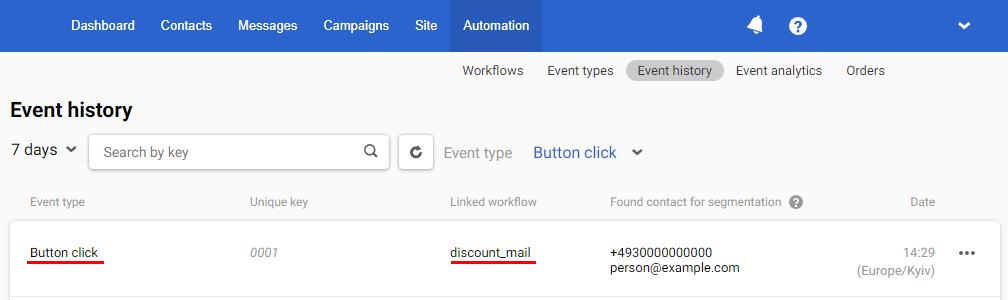
- If the event is triggered by clicking on the button in the message, check whether the event and the button are linked.
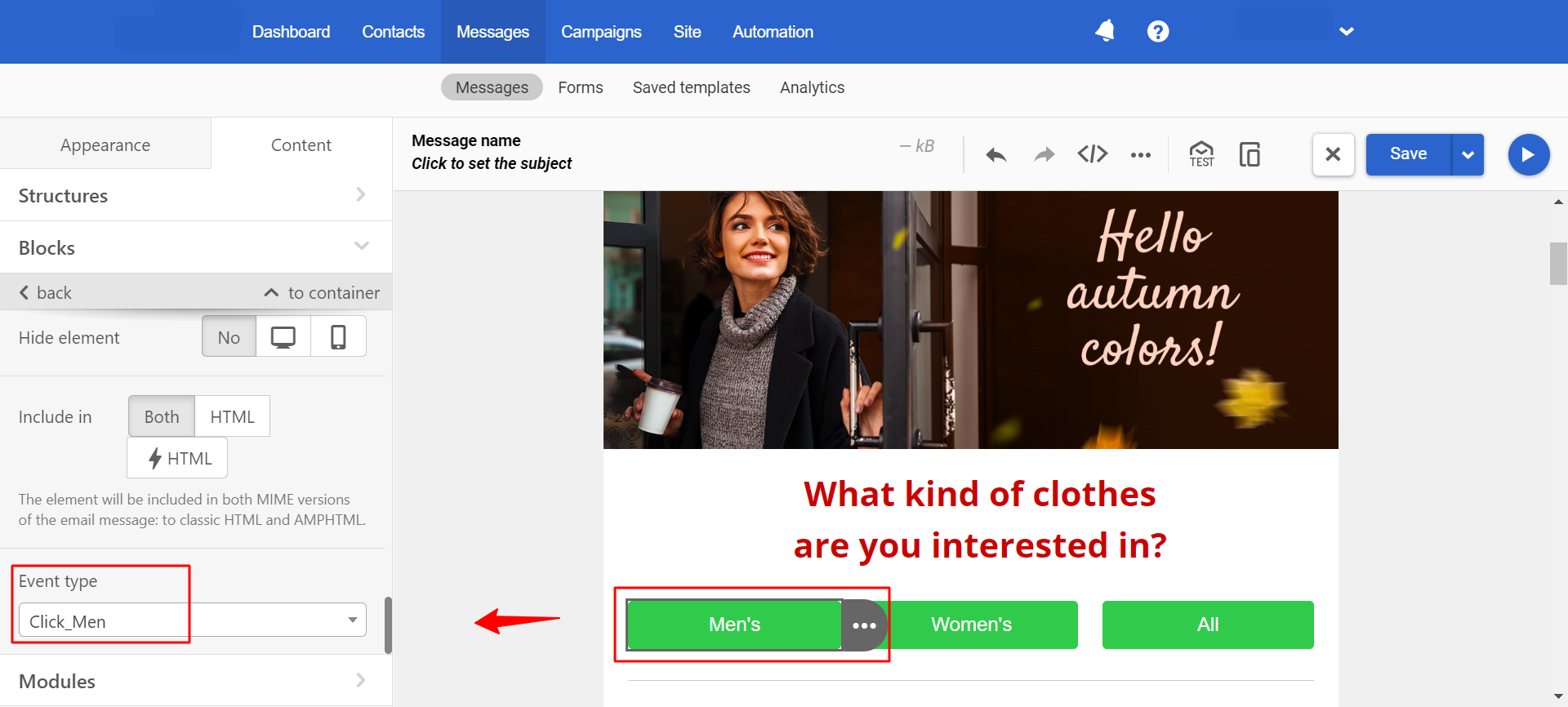
Ensure that events in trigger configuration and in the message corresponding to each other.
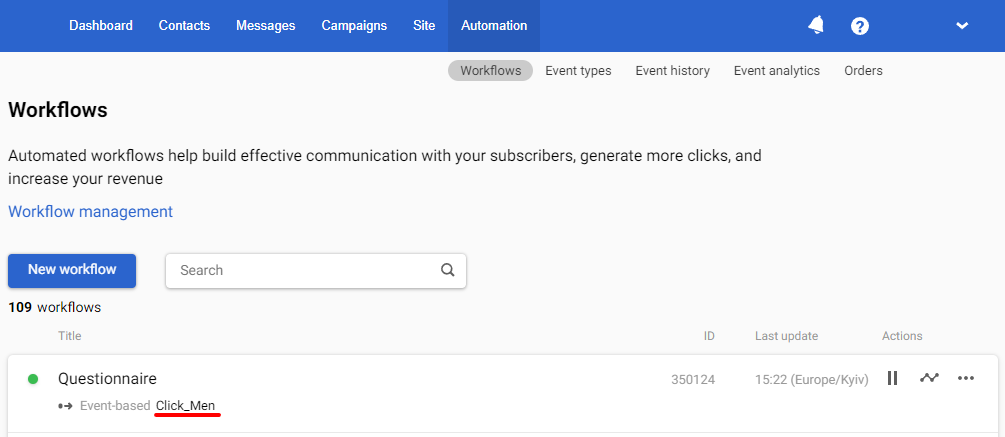
Workflow Launch, but Works Incorrectly
- Check the settings of the workflow blocks.
Enter the workflow, click on each block and inspect its settings:
- Have you selected the message in the Message field?
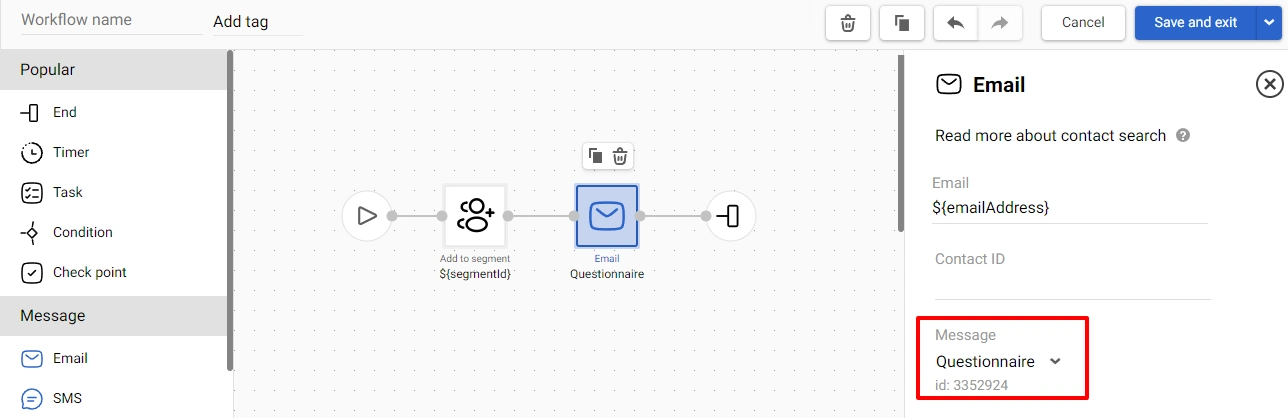
- Have you specified the correct variable in the Email field?
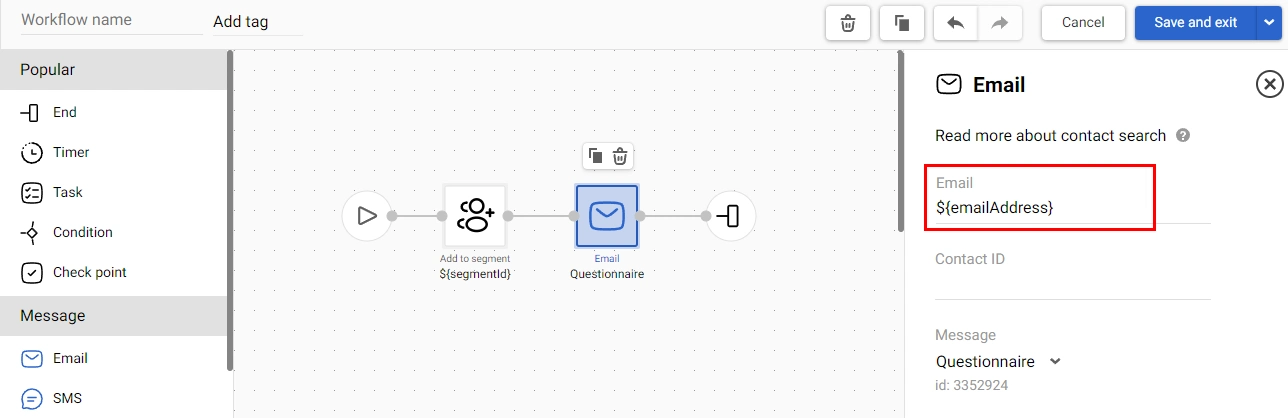
It should match the variable you pass in the event (you can see your event parameters in Automation → Event history).
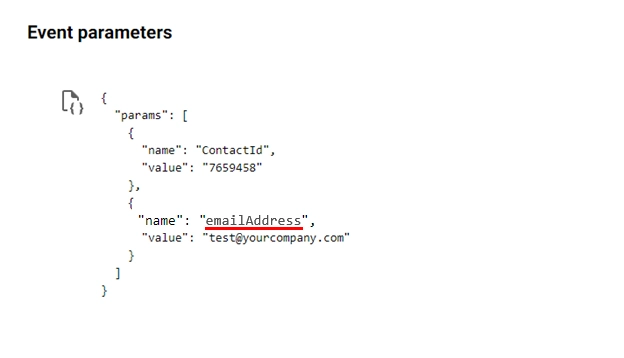
- Check the correctness of the workflow structure. All blocks should be connected to each other. For example, a common mistake is to connect two blocks through another one.
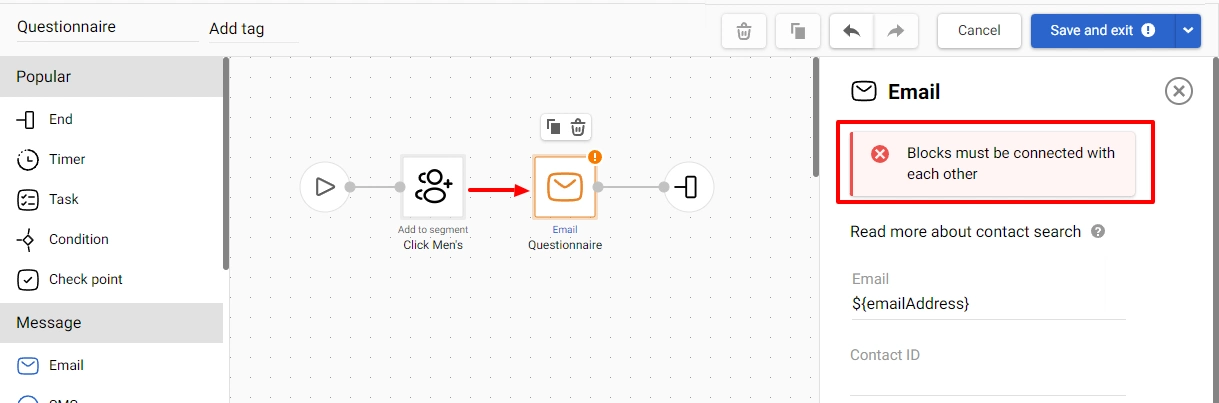
- If all settings are correct, but some users didn’t receive the messages from the workflow, inspect the contact information of these users. Maybe they are unsubscribed, blacklisted, over your sending limit, and so on. You can see this information in the Campaigns → Single reports section. Enter the contact ID in the search bar and see the details of delivery errors. Also, you can see contact information in Contacts → All contacts section.
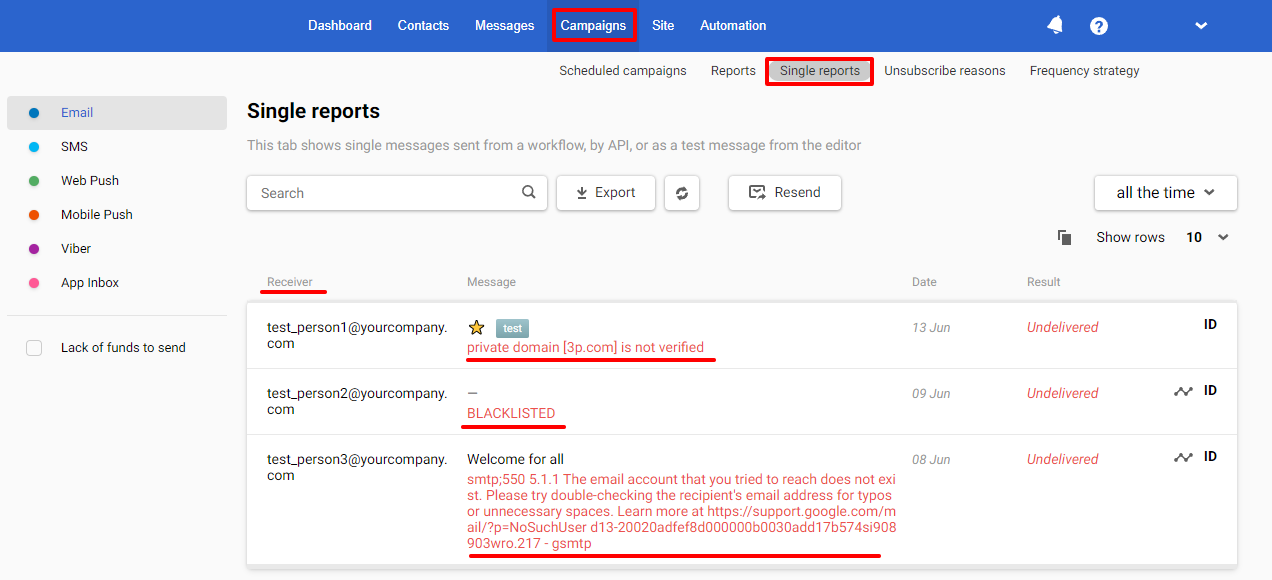
These are the basic settings that you should check if you encounter problems. If, after review, you still have troubles, please contact our support team.
Updated 2 days ago